BOM调用WebUSB方法详解
时间:2025-08-05 12:06:49 205浏览 收藏
哈喽!大家好,很高兴又见面了,我是golang学习网的一名作者,今天由我给大家带来一篇《BOM如何调用浏览器WebUSB功能?》,本文主要会讲到等等知识点,希望大家一起学习进步,也欢迎大家关注、点赞、收藏、转发! 下面就一起来看看吧!
WebUSB通过navigator.usb对象实现浏览器与USB设备的交互,流程为“请求-连接-交互”。1.检查浏览器支持并获取已授权设备列表;2.通过requestDevice请求用户授权并选择设备;3.打开设备并配置接口;4.通过transferOut和transferIn进行数据传输;5.最后释放接口并关闭设备。其安全性依赖HTTPS环境和用户授权机制,用户体验需优化设备筛选、反馈提示等环节。常见挑战包括设备发现、权限管理及数据格式转换,可通过Chrome调试工具、协议分析软件及详细日志辅助调试。相比其他技术,WebUSB适用于跨平台、无需驱动安装的特定USB设备控制场景,但受限于浏览器沙盒、性能及兼容性。
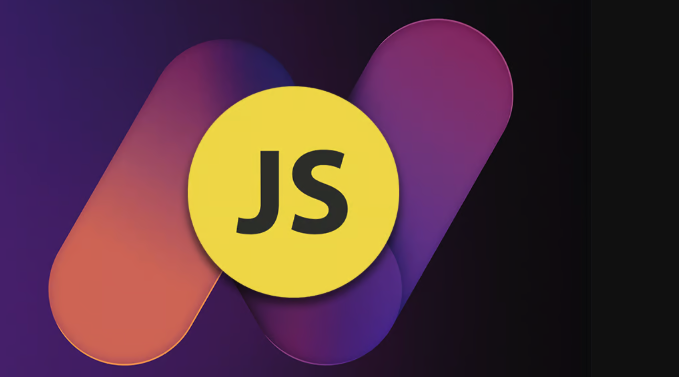
BOM中操作浏览器的WebUSB功能,本质上是通过navigator.usb对象来与连接到用户设备的USB硬件进行交互。这听起来有点儿科幻,但它确实让网页拥有了直接控制USB设备的能力,前提是用户明确授权。
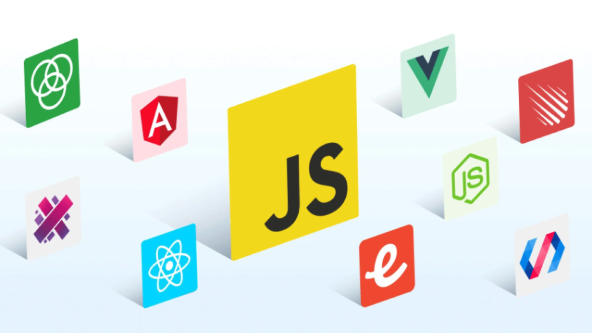
解决方案
要我说,这WebUSB的操作流程,核心就是“请求-连接-交互”这么个逻辑。你得先让浏览器帮你找到设备,然后建立连接,最后才能读写数据。
检查支持与获取设备列表: 在动手之前,得先确认浏览器是不是支持WebUSB。这很简单:

if ('usb' in navigator) { console.log("太棒了,浏览器支持WebUSB!"); // 你还可以通过 navigator.usb.getDevices() 获取已授权的设备列表 navigator.usb.getDevices().then(devices => { console.log("已授权设备:", devices); }); } else { console.warn("抱歉,你的浏览器不支持WebUSB。"); }getDevices()这玩意儿挺有意思,它能让你看到之前用户已经授权过的设备,省去了每次都弹窗的麻烦。请求用户授权并选择设备: 这是最关键的一步,也是安全性最高的环节。浏览器会弹出一个选择框,让用户挑选要连接的USB设备。我们通常会提供一个
filters数组,来缩小设备选择范围,这样用户更容易找到目标设备。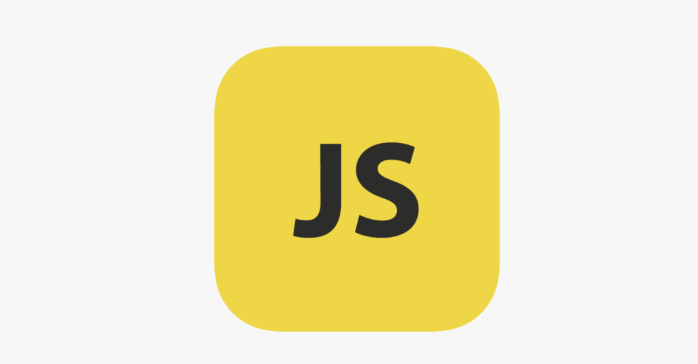
async function requestUsbDevice() { try { const device = await navigator.usb.requestDevice({ filters: [{ vendorId: 0xABCD, // 替换为你的设备厂商ID productId: 0x1234 // 替换为你的设备产品ID }, { // 或者通过 classCode, protocolCode 等过滤 classCode: 255 // 比如,某些自定义设备会用这个 }] }); console.log("用户选择了设备:", device); // 接下来就可以操作这个设备了 return device; } catch (error) { console.error("请求USB设备失败:", error); // 用户可能取消了选择,或者没有找到匹配的设备 if (error.name === 'NotFoundError') { alert('没有找到匹配的USB设备,或者用户取消了选择。'); } return null; } }这里面的
vendorId和productId,说实话,你得提前知道。通常可以通过设备管理器(Windows)、lsusb(Linux)或者“系统信息”(macOS)来查。打开设备并配置: 设备拿到手了,得先把它“唤醒”并配置好。
async function openAndConfigure(device) { try { await device.open(); // 打开设备 if (device.configuration === null) { // 如果设备没有默认配置,或者需要切换到特定配置 await device.selectConfiguration(1); // 选择第一个配置,通常是1 } // 找到设备上的接口,并声明独占 const interfaceNumber = 0; // 假设我们要用第一个接口 await device.claimInterface(interfaceNumber); console.log("设备已打开并接口已声明。"); return true; } catch (error) { console.error("打开或配置设备失败:", error); await device.close(); // 出错了一定要关闭 return false; } }claimInterface这步很重要,它告诉操作系统,这个接口现在归我管了,别人不能来捣乱。数据传输: 这是核心功能。USB设备的数据传输通常分为控制传输、批量传输、中断传输和同步传输。WebUSB主要用到批量(Bulk)和中断(Interrupt)传输。
- 发送数据 (
transferOut):async function sendData(device, endpointNumber, data) { try { // data 必须是 ArrayBuffer 或 DataView const result = await device.transferOut(endpointNumber, data); console.log("数据发送成功:", result); } catch (error) { console.error("发送数据失败:", error); } } - 接收数据 (
transferIn):async function receiveData(device, endpointNumber, length) { try { const result = await device.transferIn(endpointNumber, length); const receivedData = new Uint8Array(result.data.buffer); console.log("接收到数据:", receivedData); return receivedData; } catch (error) { console.error("接收数据失败:", error); return null; } }endpointNumber是USB设备上的数据传输通道,有输入(IN)和输出(OUT)之分,你得对照设备的USB描述符来确定。
- 发送数据 (
释放接口与关闭设备: 用完设备,记得“还”回去,释放资源。
async function releaseAndClose(device, interfaceNumber) { try { await device.releaseInterface(interfaceNumber); await device.close(); console.log("设备接口已释放,设备已关闭。"); } catch (error) { console.error("关闭设备失败:", error); } }此外,WebUSB还提供了
usbconnect和usbdisconnect事件,可以监听设备的插拔状态,这在用户体验上挺有用的。
WebUSB的安全性考量与用户体验优化
这WebUSB听起来很强大,但它可不是随便就能用的。安全性是浏览器厂商在设计时考虑的重中之重,而用户体验,说实话,也直接影响了你的应用能否被接受。
首先,安全性方面,WebUSB API只在HTTPS环境下可用,这意味着你的网站必须是安全的。这很好理解,如果HTTP网站也能随便访问USB设备,那简直是灾难。其次,最核心的安全机制就是用户明确授权。每次requestDevice()调用,浏览器都会弹出那个选择设备的窗口,用户必须手动选择并确认。这和桌面应用那种“安装驱动就完事儿”的模式完全不同。浏览器不会直接安装或替换设备的驱动,它只是提供一个接口,让网页通过通用的USB协议栈与设备通信。这在某种程度上限制了恶意网站的破坏力,因为它们无法直接修改设备固件,也无法绕过操作系统层面的安全检查。但话又说回来,如果用户不小心连接了一个有问题的设备,或者网站诱导用户发送了不当数据,风险依然存在。这就像你给了一个陌生人你家钥匙,你得相信他不会乱来。
至于用户体验,我觉得这块儿大有可为。想想看,用户在你的网站上点击一个按钮,然后弹出一个设备选择框,如果这个框里显示了一堆用户不认识的设备,或者根本没有他想要连接的设备,那体验就很糟糕。所以,前面提到的filters就显得尤为重要,它能帮助用户快速定位到目标设备。另外,当设备连接成功或者数据传输进行时,给用户一些视觉反馈,比如一个加载动画、一个连接成功的提示,这能大大提升用户的感知。如果用户不小心断开了设备,或者连接失败了,也要有清晰的错误提示,而不是一个冷冰冰的控制台报错。我个人觉得,好的WebUSB应用,应该让用户感觉它就像一个桌面应用一样流畅,但又拥有网页的便捷性。这其中的平衡点,需要开发者仔细琢磨。
实际开发中WebUSB的常见挑战与调试技巧
说实话,WebUSB在实际开发中,遇到的“坑”并不少。我个人觉得,最头疼的往往不是代码本身,而是那些设备发现和权限管理的“玄学”问题,以及各种意想不到的设备行为。
常见的挑战:
- 设备发现的“盲区”: 最常见的就是
vendorId和productId。如果你不知道这两个ID,就没法精确过滤设备。有时候,设备厂商可能没有公开这些信息,或者你的设备是某个通用芯片方案,ID一大堆。这时候,你可能需要借助一些外部工具,比如Windows上的USBView、Linux上的lsusb命令,或者macOS的“系统信息”来查看。 - 权限管理的“反复无常”: 用户可能一开始授权了,但后来又撤销了权限,或者浏览器更新后权限策略有变。你得时刻准备处理
NotFoundError(用户取消选择或未找到设备)和SecurityError(权限问题)。 - 数据格式的“转换游戏”: WebUSB传输的数据都是
ArrayBuffer或DataView。但你的设备可能需要特定的字节顺序、数据结构或者校验和。你需要在JavaScript层面做大量的二进制数据处理,这对于不熟悉Uint8Array、DataView的开发者来说,是个不小的挑战。 - 异步操作的“连环套”: WebUSB API大量使用了Promise和
async/await,这意味着你的代码会是异步的。处理好各种状态(连接中、已连接、断开),避免竞态条件,这需要清晰的逻辑和严谨的状态管理。 - 设备行为的“不确定性”: 有些USB设备可能在连接后需要特定的初始化序列,或者它的端点(Endpoint)行为不完全符合标准。你可能需要深入研究设备的USB描述符和厂商提供的SDK文档。
调试技巧:
- Chrome DevTools的“秘密武器”: Chrome浏览器提供了一个非常有用的页面:
chrome://device-log。在这里,你可以看到所有USB设备的连接、断开、数据传输等底层日志,这对于定位问题非常有帮助。结合控制台的报错信息,通常能找到问题所在。 - USB协议分析工具: 如果浏览器层面的日志还不够,你可能需要更专业的工具,比如Wireshark配合USBPcap(Windows)或USBmon(Linux)。这些工具可以捕获并解析USB总线上的原始数据包,让你看到设备和浏览器之间到底在“说”些什么。
- 模拟或虚拟设备: 在没有物理设备的情况下,或者为了测试特定场景,可以考虑使用USB模拟器或者虚拟化工具来模拟USB设备的行为。当然,这通常需要一些专业知识。
- 日志!日志!日志! 这是老生常谈,但在调试WebUSB时尤为重要。在每个关键步骤都打印详细的日志信息,包括设备状态、传输数据内容、错误信息等,这能帮助你快速追踪问题的源头。
WebUSB与其他设备交互方式的比较与选择
在浏览器里与硬件交互,WebUSB确实是条“康庄大道”,但它并非唯一,也非万能。很多时候,选择哪种技术,就像在超市里挑东西,得看你到底想要什么,而不是哪个最酷。
与WebUSB类似的浏览器硬件交互API:
- WebSerial API: 如果你的设备是那种通过USB转串口芯片连接的(比如很多Arduino、ESP32开发板),那么WebSerial可能更适合你。它的API设计更贴近串口通信的逻辑,对于那些基于UART协议的设备来说,用起来比WebUSB要简单直接得多。
- WebBluetooth API: 对于那些使用低功耗蓝牙(BLE)的设备,比如智能手环、某些传感器,WebBluetooth是首选。它允许网页通过蓝牙与这些设备通信,无需USB线缆,更注重无线连接和低功耗场景。
- WebHID API: HID(Human Interface Device)是USB设备中一个特殊的类别,包括键盘、鼠标、游戏手柄等。WebHID API允许网页与非标准HID设备进行通信,或者获取标准HID设备更底层的报告。如果你的设备是一个自定义的输入设备,或者需要绕过操作系统对标准HID设备的限制,WebHID可能比WebUSB更合适。
与传统桌面应用对比:
- WebUSB的优势:
- 无需安装驱动: 这是最大的亮点。用户无需安装任何驱动程序,只要浏览器支持,插上设备就能用。这大大降低了用户的使用门槛。
- 跨平台: 只要浏览器支持,你的WebUSB应用就能在Windows、macOS、Linux甚至Android等多个操作系统上运行。
- 即时更新: 作为网页应用,你可以随时更新代码,用户无需手动下载新版本。
- 便捷分享: 一个URL就能分享你的应用。
- WebUSB的局限性:
- 浏览器沙盒限制: 浏览器出于安全考虑,对WebUSB的功能做了很多限制。比如,你无法访问所有的USB设备(像键盘、鼠标等核心系统设备通常是被保护的),也无法像桌面应用那样直接操作底层驱动。
- 性能和实时性: 对于一些对性能和实时性要求极高的应用,比如高速数据采集、实时控制,WebUSB可能会因为浏览器本身的开销而显得力不从心。
- 兼容性: 并非所有浏览器都支持WebUSB,目前主要在Chrome和Edge上表现良好。
- 用户授权: 每次连接都需要用户手动授权,这对于某些需要频繁连接的场景可能会显得繁琐。
何时选择WebUSB?
- 当你的目标是提供一个无需安装、即插即用的Web界面来与特定的USB外设交互时。
- 设备是某种自定义的USB设备,或者其功能无法通过WebSerial、WebBluetooth或WebHID满足时。
- 你希望通过网页实现跨平台的USB设备控制,而不需要开发多个桌面版本时。
- 应用场景对性能要求不是极致,更看重用户便捷性和部署的轻量化。
总而言之,WebUSB是一个非常酷且有潜力的技术,它打破了浏览器与物理世界之间的界限。但就像任何技术一样,它有其适用的场景和局限性。深入理解它的工作原理和限制,才能做出明智的技术选型。
到这里,我们也就讲完了《BOM调用WebUSB方法详解》的内容了。个人认为,基础知识的学习和巩固,是为了更好的将其运用到项目中,欢迎关注golang学习网公众号,带你了解更多关于的知识点!
-
501 收藏
-
501 收藏
-
501 收藏
-
501 收藏
-
501 收藏
-
171 收藏
-
158 收藏
-
300 收藏
-
330 收藏
-
223 收藏
-
397 收藏
-
335 收藏
-
260 收藏
-
375 收藏
-
338 收藏
-
468 收藏
-
388 收藏
-

- 前端进阶之JavaScript设计模式
- 设计模式是开发人员在软件开发过程中面临一般问题时的解决方案,代表了最佳的实践。本课程的主打内容包括JS常见设计模式以及具体应用场景,打造一站式知识长龙服务,适合有JS基础的同学学习。
- 立即学习 543次学习
-

- GO语言核心编程课程
- 本课程采用真实案例,全面具体可落地,从理论到实践,一步一步将GO核心编程技术、编程思想、底层实现融会贯通,使学习者贴近时代脉搏,做IT互联网时代的弄潮儿。
- 立即学习 512次学习
-

- 简单聊聊mysql8与网络通信
- 如有问题加微信:Le-studyg;在课程中,我们将首先介绍MySQL8的新特性,包括性能优化、安全增强、新数据类型等,帮助学生快速熟悉MySQL8的最新功能。接着,我们将深入解析MySQL的网络通信机制,包括协议、连接管理、数据传输等,让
- 立即学习 499次学习
-

- JavaScript正则表达式基础与实战
- 在任何一门编程语言中,正则表达式,都是一项重要的知识,它提供了高效的字符串匹配与捕获机制,可以极大的简化程序设计。
- 立即学习 487次学习
-

- 从零制作响应式网站—Grid布局
- 本系列教程将展示从零制作一个假想的网络科技公司官网,分为导航,轮播,关于我们,成功案例,服务流程,团队介绍,数据部分,公司动态,底部信息等内容区块。网站整体采用CSSGrid布局,支持响应式,有流畅过渡和展现动画。
- 立即学习 484次学习
